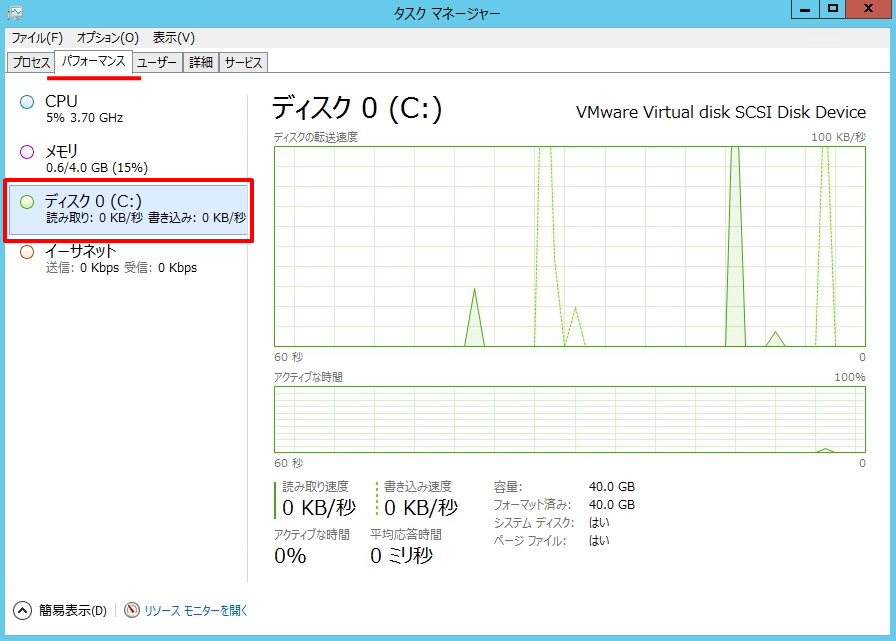Windows Server 2012 のタスクマネージャーにディスク使用率を表示させるにはコマンドプロンプト、もしくはPowerShellでdiskperfコマンド「-y」オプションを実行することで表示できます。Windows Server 2012のデフォルト状態ではタスクマネージャーのパフォーマンスタブにディスク使用率は表示されません。
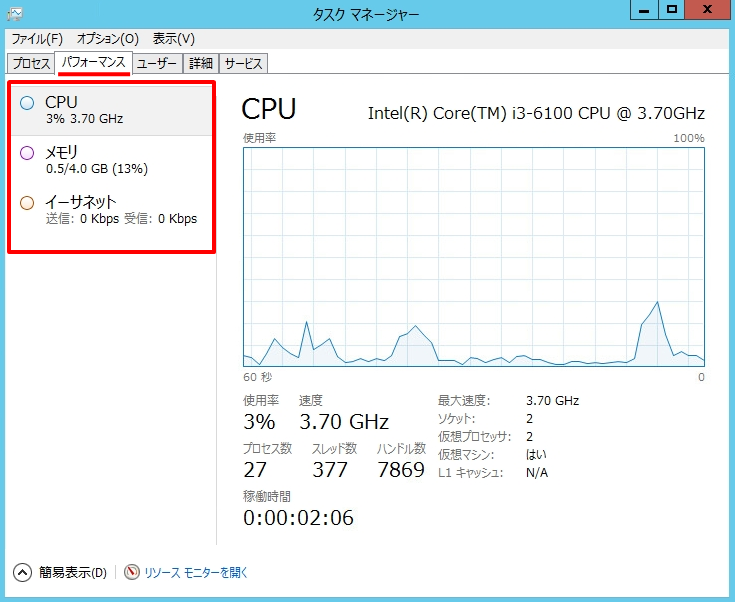
本記事では、PowerShellを利用しWindows Server 2012のパフォーマンスタブにディスク使用率を表示する方法を解説します。
ディスク使用率の表示設定
手順:1
画面左端の部分をクリックし、スタートメニューを表示します。
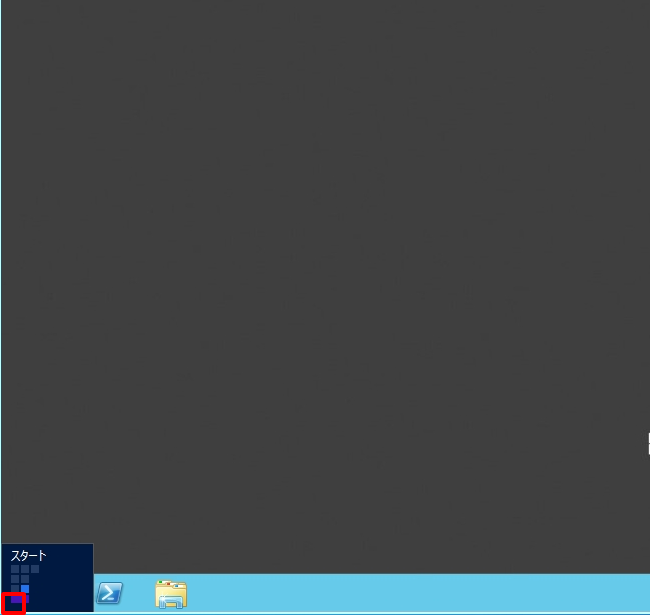
手順 2:
「Windows PowerShell」を選択します。
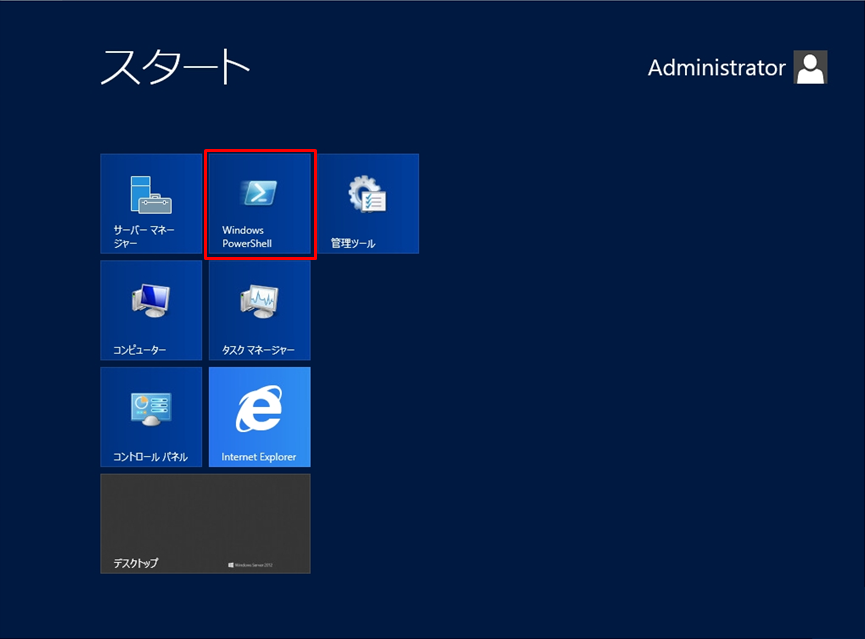
手順 3:
PowerShellで以下コマンドを実行します。
※実行コマンドは、コマンドプロンプトも同様
diskperf -y
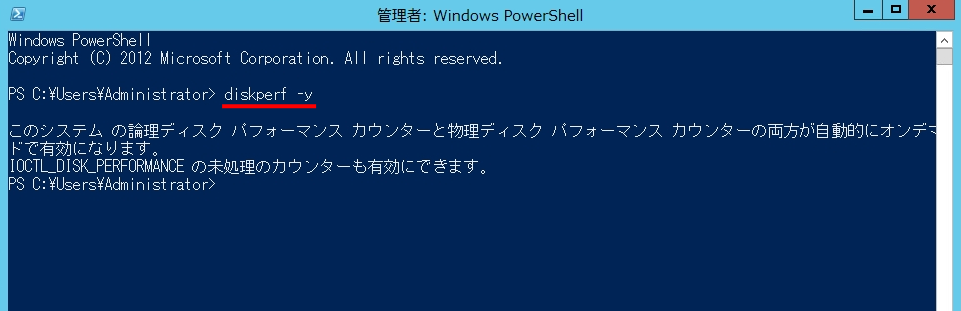
手順:4
タスクバーのアイコンがない空白の場所を右クリック -> 「タスクマネージャー」を選択します。
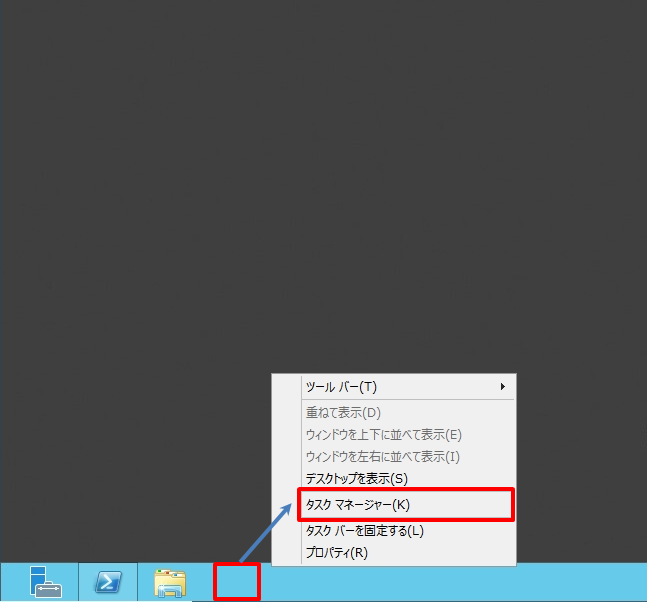
手順:5
「パフォーマンス」タブを選択、ディスクが表示されることを確認します。